在 Linux 中僅使用指令碼名稱執行 Shell 指令碼
Yahya Irmak
2023年1月30日
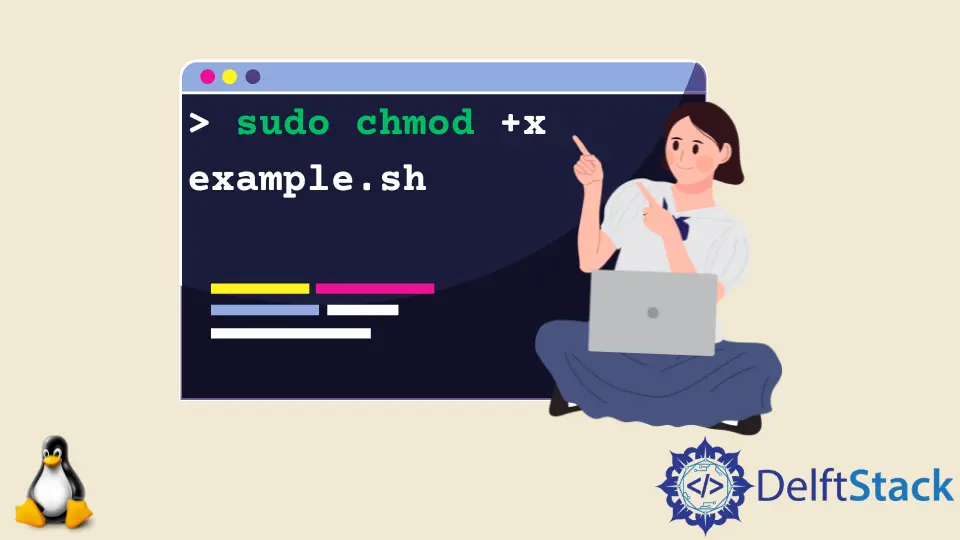
本文將解釋如何在 Linux 中使用指令碼名稱來執行 shell 指令碼。
首先,我們將檔案設定為可執行檔案。接下來,我們將研究僅使用名稱執行指令碼的方法。
我們在 $HOME/folder/example.sh 中有 example.sh。這是 shell 指令碼檔案的內容。
echo "Hello, World!"
在 Bash 中使檔案可執行
- 在指令碼的開頭新增
shebang。
#!/bin/bash
- 為檔案新增
執行許可權。
sudo chmod +x example.sh
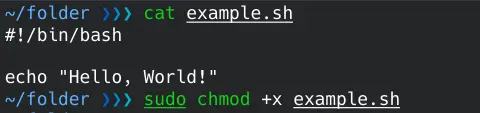
無需鍵入 bash 或 sh 即可執行指令碼
我們可以使用不同的方法從 Linux 終端的任何位置執行 shell 指令碼,而無需新增 bash 或 sh 命令。
將指令碼移動到 $PATH 下
將指令碼移動到 $PATH 下的目錄,例如 /usr/local/bin。
sudo mv $HOME/folder/example.sh /usr/local/bin

在 Linux 中使用 install 命令
install 命令還可以將指令碼移動到 $PATH 下的目錄。
sudo install example.sh /usr/local/bin/example

將指令碼目錄新增到 $PATH
將指令碼目錄 ($HOME/folder/) 新增到 .bashrc 中的 $PATH
PATH="$PATH:$HOME/folder/"
使用 source 來更新 Bash。
source ~/.bashrc
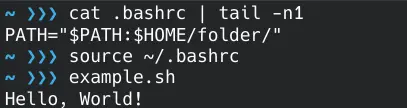
為指令碼執行命令建立別名
建立一個指向完整命令以執行指令碼的別名。
alias example.sh="bash $HOME/folder/example.sh"

作者: Yahya Irmak
Yahya Irmak has experience in full stack technologies such as Java, Spring Boot, JavaScript, CSS, HTML.
LinkedIn